Lorsque tu travailles avec Cinema 4D Lite, il est important de comprendre comment créer des modèles 3D impressionnants malgré certaines limitations. Dans ce tutoriel, tu apprendras comment effectuer une reconstruction grossière de ta scène pour bien éclairer tes objets. Nous nous concentrerons sur l'utilisation des objets NURBS et sur la manière dont ils peuvent t'aider à modéliser.
Principales conclusions
- L'utilisation des objets NURBS est essentielle pour la modélisation dans Cinema 4D Lite, car le logiciel ne propose pas d'outils de modélisation avancés.
- Travailler à partir d'une perspective orthogonale permet de mieux proportionner les objets.
- La Soft Selection peut t'aider à créer des formes réalistes et organiques en ajustant plusieurs points en même temps.
Guide étape par étape
Pour mettre en œuvre les conclusions ci-dessus en détail, suis ces étapes:
1. Préparations et aperçu
Avant de commencer à modéliser, tu devrais avoir un aperçu de la scène.
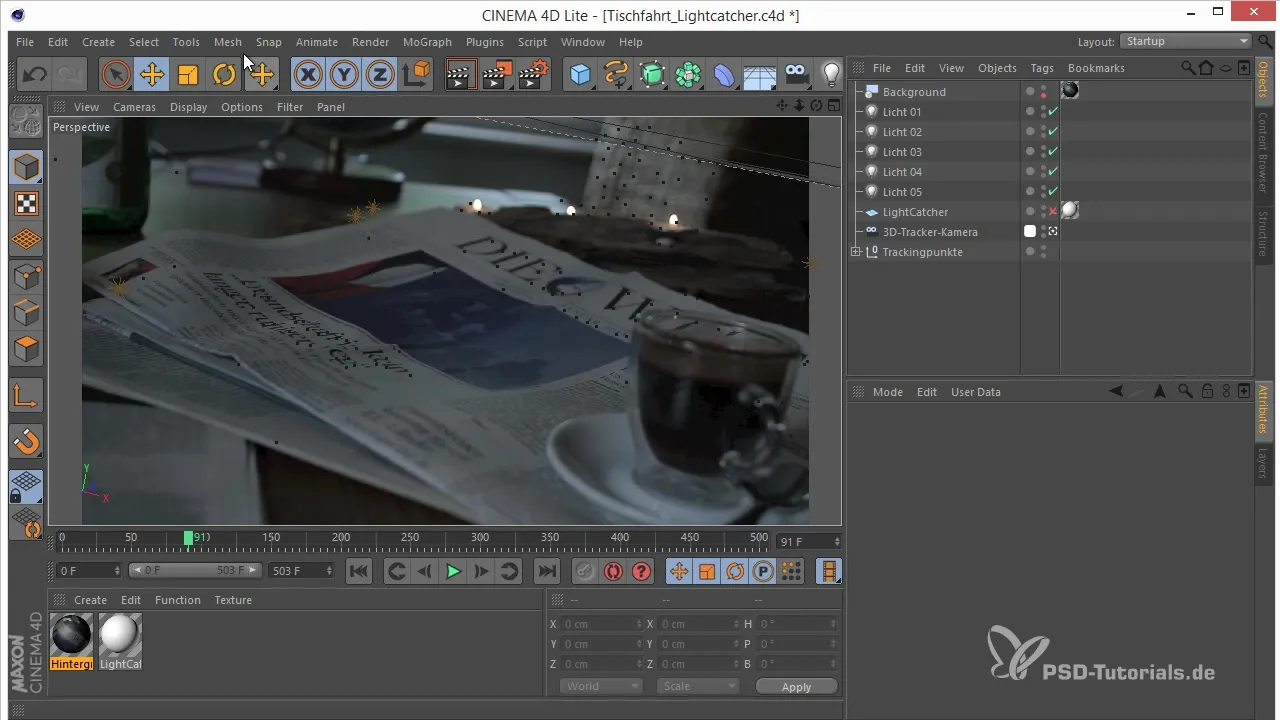
Il est important de garder à l'esprit l'ensemble de l'image, plutôt que de travailler directement depuis la perspective de la caméra. Cette approche t'aidera à éviter des problèmes lors de l'animation ultérieure.
2. Création de la forme de base
Commence par marquer les points pour ta feuille de papier. Tu peux marquer différents points et masquer d'abord les lumières pour accélérer le flux de travail.
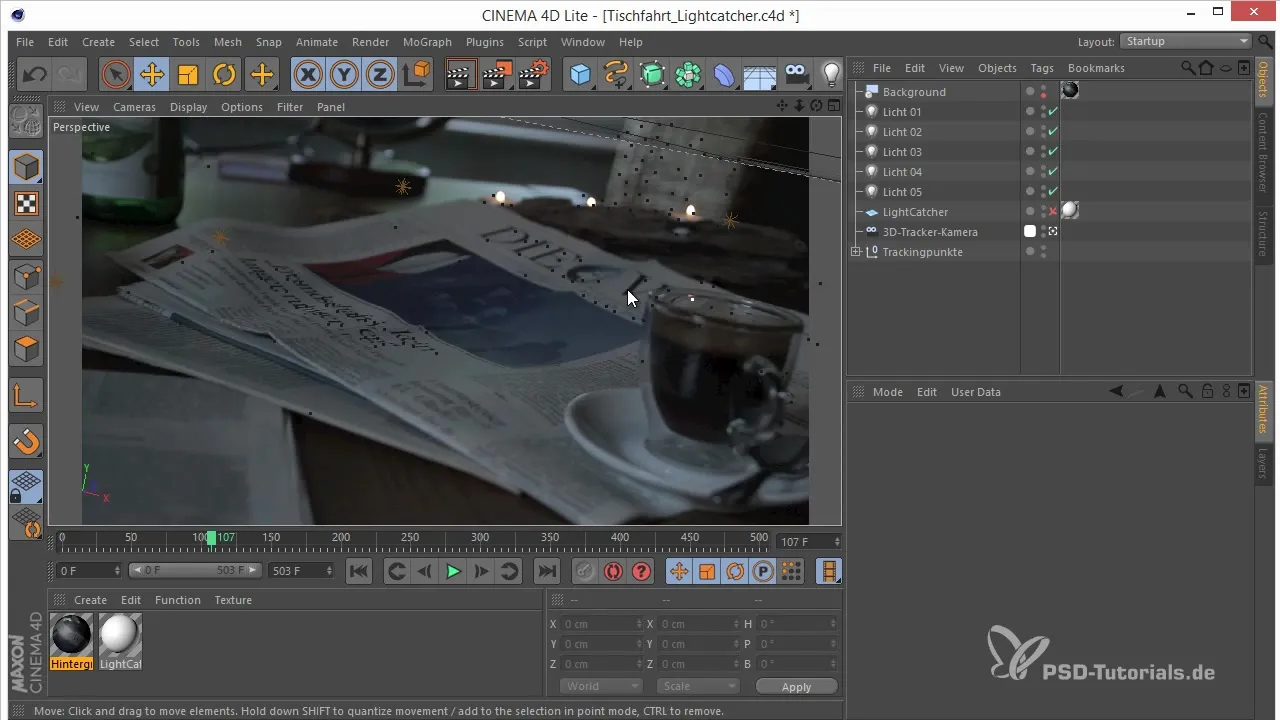
Marque les points pertinents et choisis les objets NURBS disponibles.
3. Utilisation des objets NURBS
Sélectionne l'outil spline linéaire et marque la zone que tu souhaites modéliser. Assure-toi de travailler à partir de la vue 3D pour mieux voir les proportions.
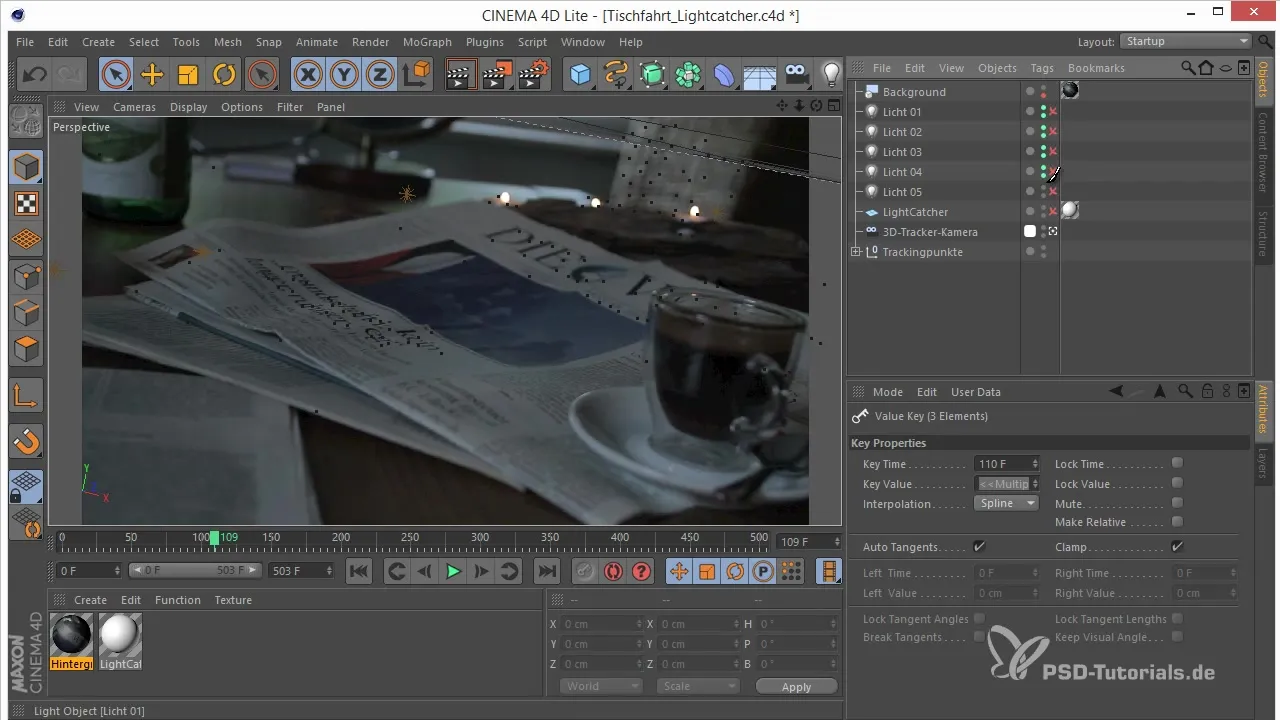
L'utilisation de différentes vues t'aidera à placer et à visualiser correctement les structures.
4. Création de la forme de base du papier
Transforme ta spline en objet polygonal en l'insérant dans un Extrude NURBS. Cela te permettra de créer une surface plus épaisse pour le modèle lui-même.
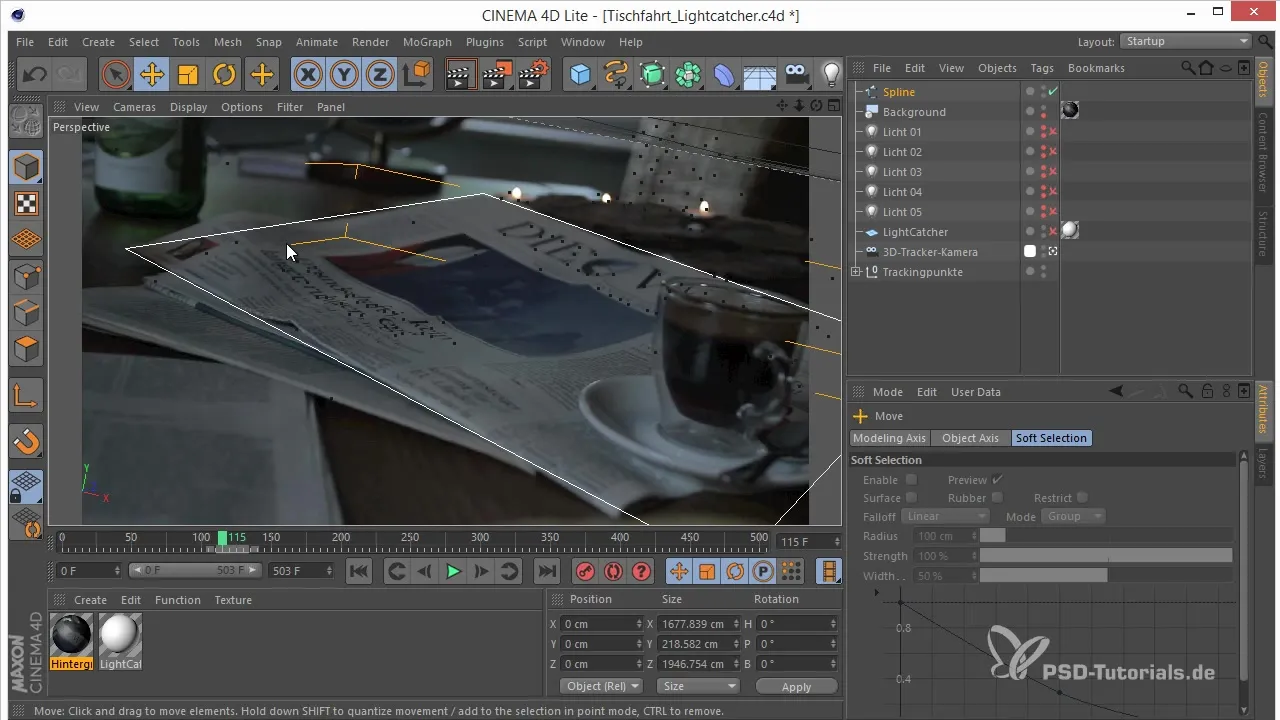
Utilise les options d'affichage des polygones et arrange-les selon tes besoins.
5. Ajustement des vecteurs
Avec la Soft Selection, tu actives un ajustement doux des points. Cette fonction te permet de déplacer plusieurs points simultanément et de créer ainsi des formes organiques.
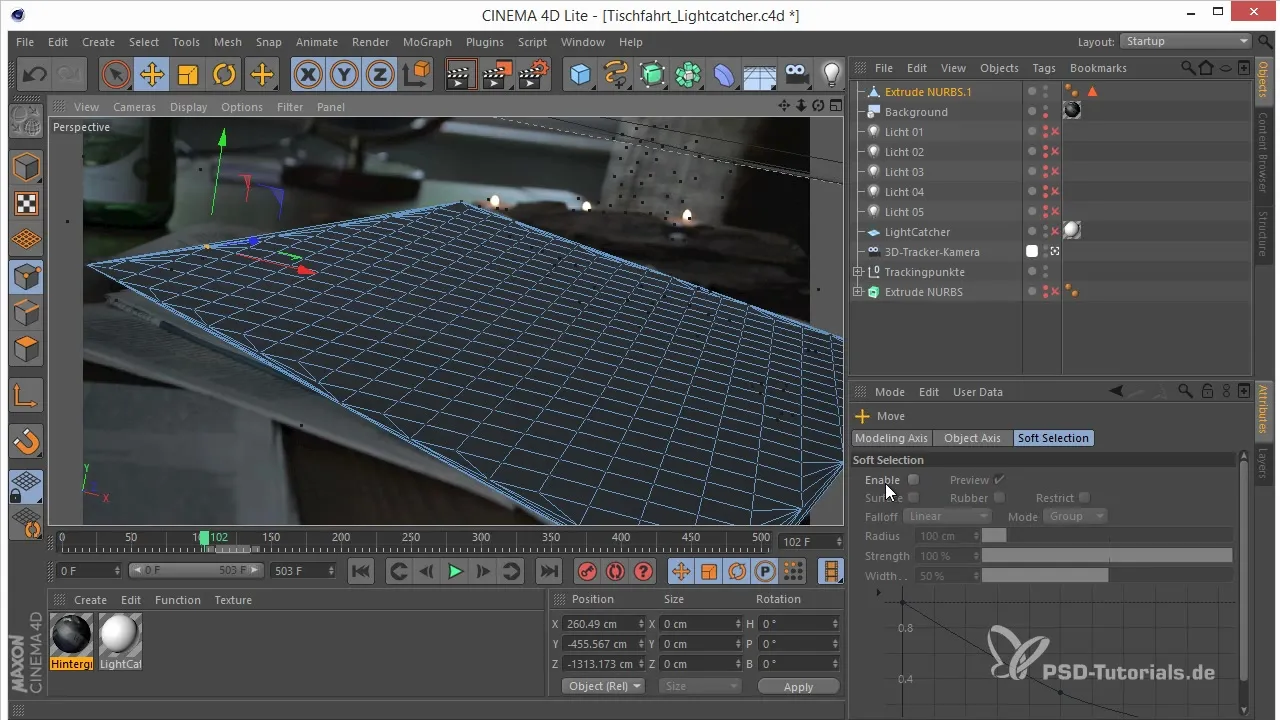
Change le rayon de la Soft Selection pour effectuer des ajustements flexibles sans affecter la structure globale du modèle.
6. Modélisation d'objets supplémentaires
Une fois que le papier est créé, tu peux commencer à modéliser des objets supplémentaires (comme une tasse). Assure-toi d'utiliser différentes techniques pour obtenir des formes variées.
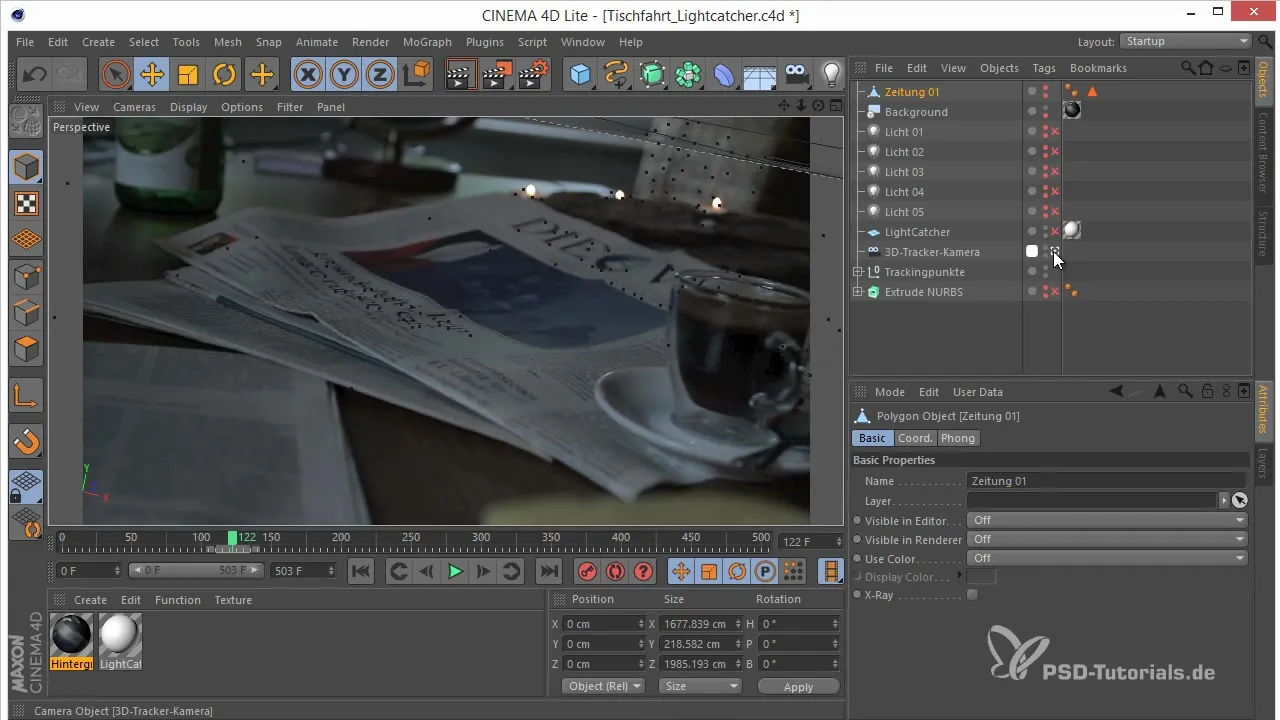
Tu peux utiliser l'objet Loft NURBS pour créer la tasse en disposant des cercles.
7. Finitions de la tasse
Une fois que tu as créé la base de la tasse, optimise-la. Utilise l'X-ray pour voir à travers la tasse et t'assurer que tout est bien placé.
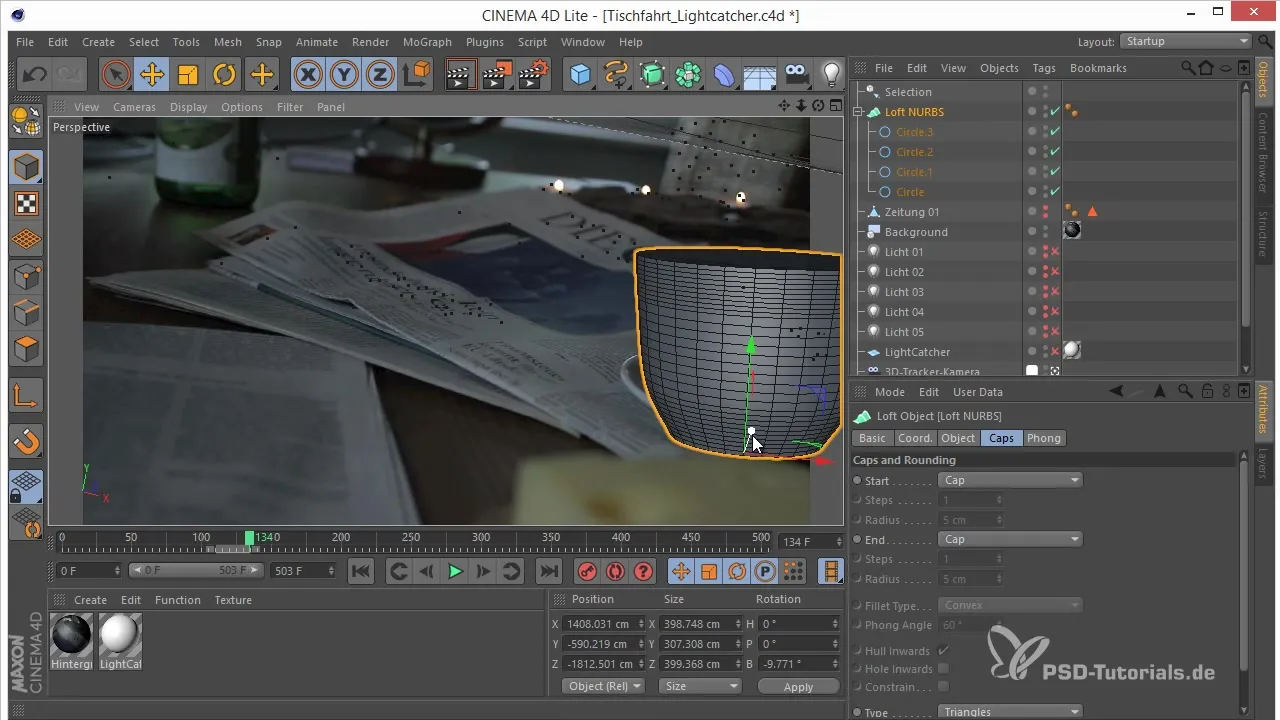
Assure-toi d'ajuster les proportions pour que la tasse ait un aspect réaliste.
8. Finalisation de la modélisation
Tu as maintenant établi les bases pour bien éclairer les reflets dans ta scène. Assure-toi que les modèles s'intègrent bien les uns aux autres et que les sources de lumière sont bien placées.
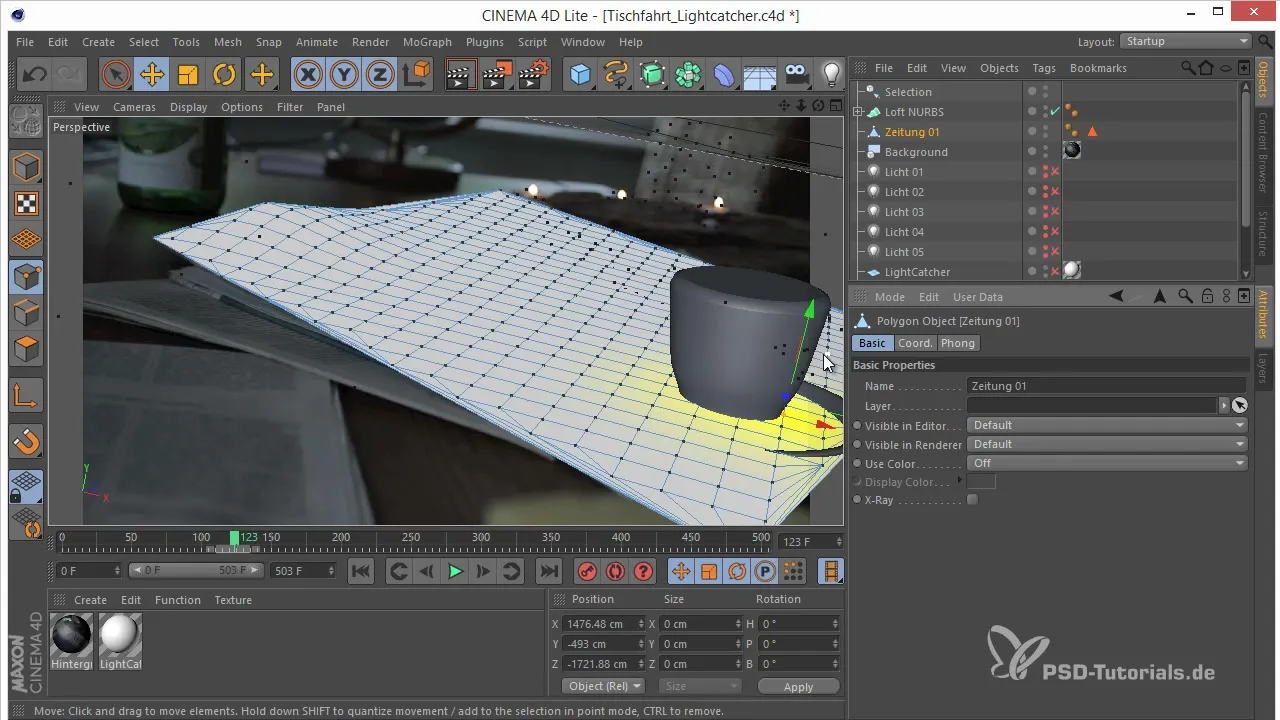
Ajouter et ajuster la source de lumière est essentiel pour créer l'atmosphère souhaitée.
9. Intégration dans After Effects
Exporte tes scènes 3D et importe-les dans After Effects. Ici, tu pourras combiner les reflets et affiner la scène pour créer l'image finale.
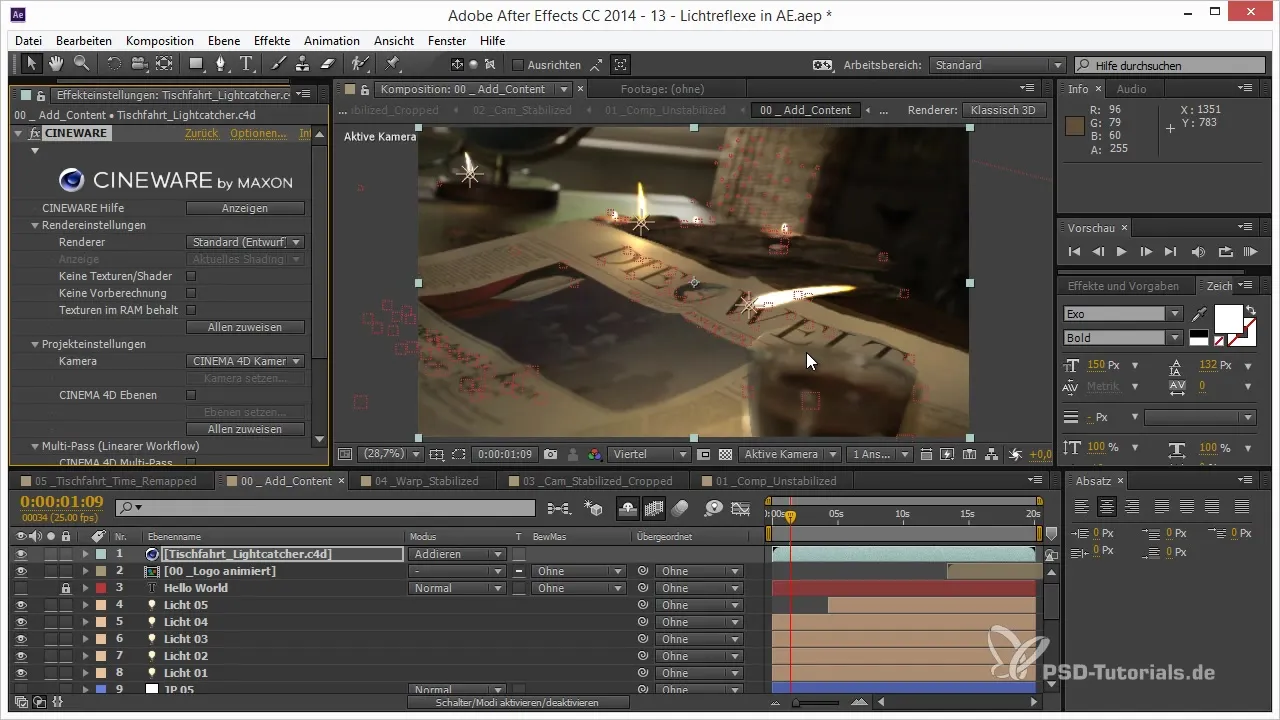
Dans After Effects, modifier les modes de fusion fait en sorte que seuls les reflets soient visibles, tandis que les autres éléments sont masqués.
10. Finalisation et ajustements
Après l'intégration dans After Effects, tu peux procéder aux derniers réglages. Cela comprend également le flou des bords pour obtenir un résultat plus agréable.
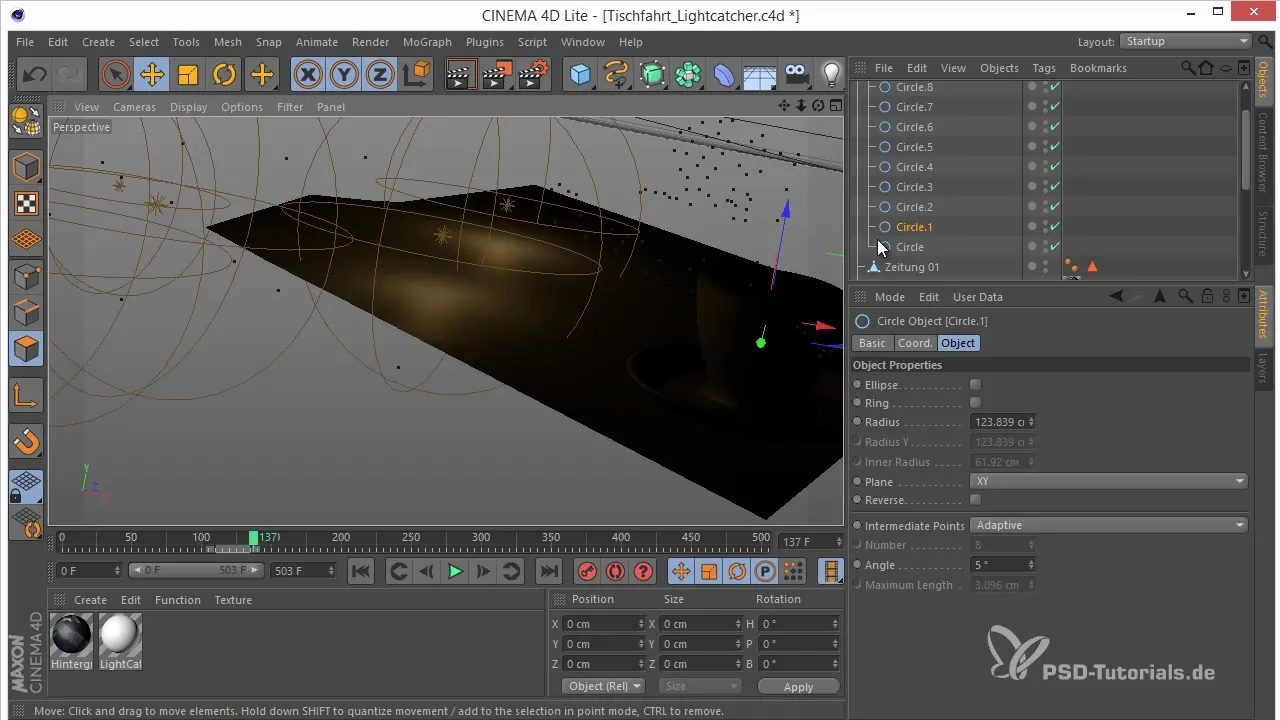
Garde toujours la possibilité de faire des modifications pour obtenir les meilleurs résultats possibles.
Résumé – Reflets de lumière dans C4D Lite: guide étape par étape pour la reconstruction de projets 3D
Dans ce guide, tu as appris comment utiliser les outils de modélisation limités de Cinema 4D Lite. En utilisant de manière ciblée les objets NURBS et en gardant les bonnes perspectives, tu as désormais les connaissances nécessaires pour créer des modèles 3D complexes et les retravailler dans After Effects.
Questions fréquentes
Quels sont les objets NURBS dans Cinema 4D Lite?Les objets NURBS sont des objets spéciaux qui t'aident à créer des formes complexes à l'aide de courbes et de surfaces mathématiques.
Pourquoi est-il important de travailler depuis la perspective orthogonale?La perspective orthogonale te permet de bien concevoir les proportions des objets dans le contexte global et d'éviter des problèmes lors de l'animation.
Comment intégrer correctement les reflets de lumière dans After Effects?En réglant les modes de fusion dans After Effects, tu peux mettre en évidence uniquement les reflets de lumière et masquer le reste des objets.
Qu'est-ce que la Soft Selection et comment l'utilise-t-on?La Soft Selection te permet de modifier plusieurs points simultanément en appliquant le mouvement du centre d'un point sur les points adjacents.
Quelles étapes sont nécessaires pour exporter mes modèles?Pour exporter des modèles depuis Cinema 4D Lite, utilise la fonction d'exportation et importe les données dans After Effects pour un traitement ultérieur.


